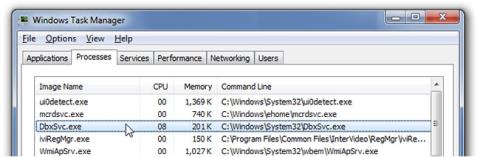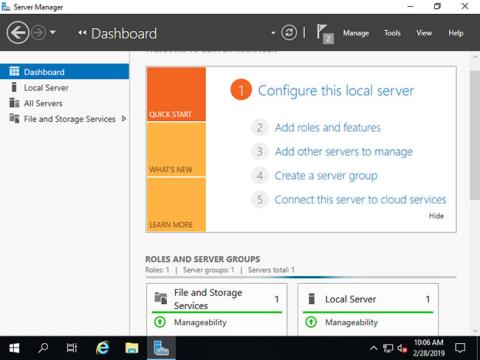Was ist DbxSvc.exe?
Die Datei DbxSvc.exe ist eine Softwarekomponente von Dropbox von Dropbox. Dropbox ist ein Online-Cloud-Speicherdienst . DbxSvc.exe führt den Kernhintergrundprozess für die Dropbox-Anwendung aus. Dies ist kein wesentlicher Windows-Prozess und kann deaktiviert werden, wenn er Probleme verursacht.
Dropbox ist ein kostenloser Dienst zum Sichern und Abrufen von Daten im und aus dem Internet. Auf Windows-PCs erstellt Dropbox einen speziellen Ordner zum Hochladen von Daten ins Internet. Die Client-Software synchronisiert die Daten lokal auf allen Benutzergeräten, auf denen Dropbox installiert ist, mit den auf die Dropbox-Server hochgeladenen Daten. Die Software ist für die Plattformen Android, iOS, Linux, Mac OS, Microsoft Windows und Windows Phone verfügbar.
DbxSvc steht für Dropbox-Dienst.
Die Erweiterung .exe im Dateinamen weist darauf hin, dass es sich um eine ausführbare Datei handelt. In manchen Fällen können ausführbare Dateien dem Computer schaden. Bitte lesen Sie daher weiter unten, um selbst zu entscheiden, ob es sich bei DbxSvc.exe auf Ihrem Computer um einen Trojaner handelt, der entfernt werden sollte, oder ob es sich um eine Datei handelt, die zum Windows-Betriebssystem oder einer vertrauenswürdigen Anwendung gehört.
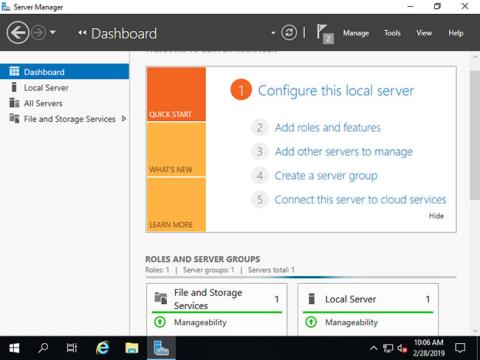
Die Datei DbxSvc.exe ist eine Softwarekomponente von Dropbox von Dropbox
Informationen zur Datei DbxSvc.exe
Der Prozess namens Dropbox Service gehört zur Dropbox-Software (Windows Service 64-Bit-Version), Windows Win (DDK-Treiber Version 7), dbxsvc-unsigned.exe von Dropbox (www.dropbox.com) oder Windows Win (DDK Provider Version 7). ).
Beschreiben
DbxSvc.exe ist für Windows nicht erforderlich und verursacht häufig Probleme. Die Datei DbxSvc.exe befindet sich im Ordner C:\Windows\System32 . Bekannte Dateigrößen unter Windows 10/8/7/XP sind 43.336 Byte (33 % aller Vorkommen), 31.856 Byte und 5 weitere Varianten.
Es läuft als Dienst DbxSvc: Dropbox Service.
Das Programm verfügt über kein Anzeigefenster. DbxSvc.exe ist keine Kerndatei von Windows. Dateien verfügen über elektronische Signaturen. Daher ist die technische Sicherheitseinstufung zu 28 % gefährlich.
Deinstallieren
Wenn bei der Installation von DbxSvc.exe Probleme auftreten, können Sie Folgendes tun:
1) Deinstallieren Sie das Programm über Systemsteuerung > Programm deinstallieren > Dropbox, Inc oder Dropbox 32-Bit-Windows-Dienst .
2) Besuchen Sie den Support-Bereich auf der Microsoft-Website.
Wichtiger Hinweis
Manche Malware tarnt sich als DbxSvc.exe (achten Sie besonders auf Prozesse, die sich nicht im Verzeichnis C:\Windows\System32 befinden ). Daher sollten Sie den DbxSvc.exe-Prozess auf Ihrem PC überprüfen, um festzustellen, ob es sich um eine Bedrohung handelt oder nicht. Der Artikel empfiehlt die Verwendung des Sicherheits-Task-Managers , um die Sicherheit des von Ihnen verwendeten Computers zu überprüfen.
Best Practices zur Lösung von DbxSvc-Problemen
Ein aufgeräumter Computer ist eine wichtige Voraussetzung, um Probleme mit DbxSvc zu vermeiden. Das bedeutet, dass Sie einen Malware-Scan durchführen , Ihre Festplatte mit cleanmgr und sfc /scannow bereinigen , nicht mehr benötigte Programme deinstallieren, Autostart-Programme überprüfen (mit msconfig) und die automatische Windows-Update-Funktion aktivieren müssen. Denken Sie immer daran, regelmäßige Backups durchzuführen oder zumindest Wiederherstellungspunkte einzurichten .
Wenn Sie ein echtes Problem haben, versuchen Sie sich daran zu erinnern, was Sie zuletzt getan oder installiert haben, bevor das Problem zum ersten Mal auftrat. Verwenden Sie den Befehl resmon, um die Prozesse zu identifizieren, die das Problem verursachen. Selbst bei schwerwiegenden Problemen ist es besser, die Installation zu reparieren, als Windows neu zu installieren, oder für Windows 8 und spätere Versionen den Befehl DISM.exe /Online /Cleanup -image /Restorehealth auszuführen . Dadurch können Sie das Betriebssystem reparieren, ohne Daten zu verlieren.
Um Ihnen bei der Analyse des DbxSvc.exe-Prozesses auf Ihrem Computer zu helfen, haben sich die folgenden Programme als nützlich erwiesen:
- Der Sicherheits-Task-Manager zeigt alle laufenden Windows-Aufgaben an, einschließlich eingebetteter versteckter Prozesse wie Tastatur- und Browserüberwachung oder Autostart-Einträge. Die Sicherheitsrisikobewertung gibt die Wahrscheinlichkeit an, dass es sich bei einem Prozess um potenzielle Spyware, Malware oder Trojaner handelt.
- Malwarebytes Anti-Malware erkennt und entfernt Spyware, Adware, Trojaner, Keylogger, Malware und Tracker von Ihrer Festplatte.
Mehr sehen: